Jak naprawić 3 irytujące ustawienia domyślne systemu OS X Mavericks
Różne / / February 14, 2022

Dopóki
OS X Mavericks jest dostępny z szeregiem nowych, wygodnych funkcji
, domyślne zachowanie niektórych z nich i niektórych nowych zostało zmienione przez firmę Apple. Chociaż niektóre z tych zmian mogą czasami mieć sens, w niektórych przypadkach mogą być w rzeczywistości dość niewygodne.
Mając to na uwadze, oto kilka z tych irytujących ustawień, które są domyślne na komputerze Mac i jak możesz je naprawić.
Kontynuujmy.
1. Pracuj lepiej z wieloma ekranami
Dzięki Mavericks firma Apple wprowadziła sposób, aby w końcu dodać Dock i pasek menu do aplikacji, gdy znajduje się ona na drugim monitorze. Jednocześnie jednak domyślnie ograniczyli rozciąganie aplikacji na wielu ekranach, co zdecydowanie może być niewygodne, gdy niektóre aplikacje mogą tego wymagać, na przykład podczas przeglądania dużych arkuszy kalkulacyjnych lub oglądania zdjęć panoramicznych lub filmy.
Jeśli chcesz odzyskać tę funkcję wieloekranową, możesz to zrobić, przechodząc do Preferencje systemu i klikając Kontrola misji.
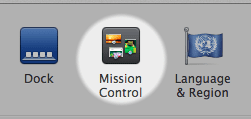
Tam usuń zaznaczenie
Wyświetlacze mają oddzielne przestrzenie pole wyboru, a następnie będziesz mógł korzystać z wielu ekranów dla tej samej aplikacji.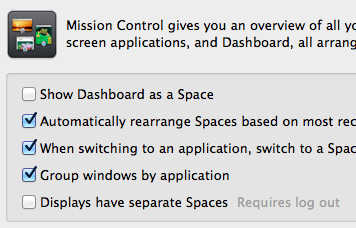
Pamiętaj jednak, że wspomniana wcześniej „funkcja” utrzymywania oddzielnych pasków menu na każdym ekranie zostanie utracona.
2. Pozbądź się powiadomień przy zablokowanym ekranie
Powiadomienia to zdecydowanie jedna z najprzyjemniejszych funkcji Mavericks. Dzięki niemu otrzymasz powiadomienie, gdy pojawi się coś nowego, na przykład wiadomość e-mail lub aktualizacja. Jednak system nie tylko otrzymuje powiadomienia podczas korzystania z komputera Mac, ale także pokazywane powiadomienia na ekranie blokady. Ta funkcja oczywiście nie jest czymś, co każdy może docenić, ponieważ może pokazać niektóre informacje, które chcesz zachować prywatnie dla każdego, kto zerknie na Twój Mac, nawet jeśli jest zablokowany.
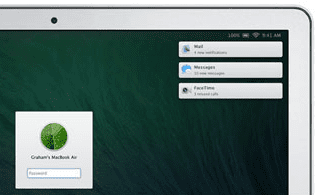
Na szczęście możesz przełączać powiadomienia wyświetlane na ekranie blokady komputera Mac, kierując się do Preferencje systemu. Tam kliknij Powiadomienia a na lewym panelu wybierz aplikację, dla której chcesz ukryć powiadomienia.
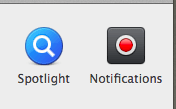
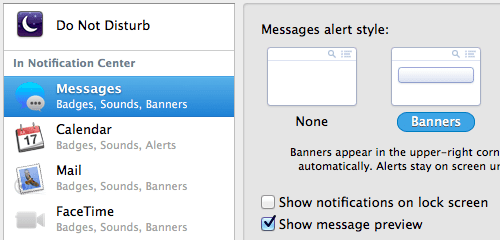
Gdy to zrobisz, po prawej stronie usuń zaznaczenie Pokaż powiadomienia na ekranie blokady ustawienie.
Ważna uwaga: Nie ma możliwości wyłączenia tego ustawienia dla wszystkich aplikacji jednocześnie, więc musisz to zrobić ręcznie dla każdej aplikacji.
3. Pożegnaj się z pulpitem nawigacyjnym
Na lepsze lub gorsze, OS X Mavericks nadal zawiera Panel. W moim przypadku nadal uważam to za przydatne, ale dla wielu z pewnością może to być marnotrawstwo, ponieważ wymaga skrótu klawiaturowego lub gestu, aby go przyspieszyć.
Teraz, chociaż nie możesz natywnie wyłączyć pulpitu nawigacyjnego, możesz to zrobić z pomocą Terminala. Aby to zrobić, otwórz Terminal narzędzie i wykonaj następujące polecenie:
defaults write com.apple.dashboard mcx-disabled -boolean true
Następnie wprowadź ten:
Killall Dock
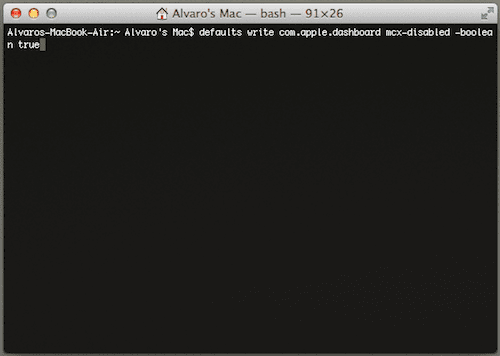
Gotowe! Pulpit nawigacyjny już tam nie będzie, a wtedy będziesz mógł przypisać te gesty / skróty do czegoś innego.
Fajna wskazówka: Jeśli przypadkiem chcesz odzyskać pulpit nawigacyjny, po prostu użyj tych samych poleceń wymienionych powyżej w tej samej kolejności, z wyjątkiem tego, że w pierwszym poleceniu zamień słowo 'prawda' ze słowem 'fałszywy'.
I proszę bardzo. Dzięki tym prostym poprawkom możesz pozbyć się kilku irytujących ustawień domyślnych i odzyskać funkcje, które zawsze lubiłeś na komputerze Mac. Cieszyć się!
Ostatnia aktualizacja 03.02.2022 r.
Powyższy artykuł może zawierać linki afiliacyjne, które pomagają we wspieraniu Guiding Tech. Nie wpływa to jednak na naszą rzetelność redakcyjną. Treść pozostaje bezstronna i autentyczna.



